WindowsマシンにiPadをUSB接続した状態でiTunesを起動すると「デバイスがつながってるよー」ということでツリーやボタンが表示されますよね。
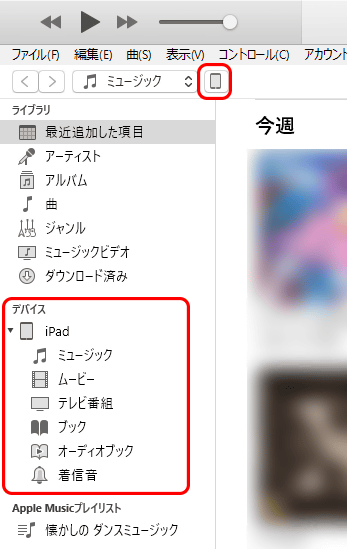
ある時これがなぜか表示されない状態になってることに気が付きました。
iPadを接続するとiPadの画面に「写真を共有するか」みたいなダイアログが出てましたし、iTunes経由でiPadとファイルをやりとりすることが少なく、そもそもUSB接続した状態でiTunesを起動するなんてことをあまりしないもんで全然気が付きませんでした。あとWindowsのエクスプローラーからは普通に見えてたし。
まぁ見えないだけなら「そんなもんか」で済むんですけど、どうもrekordboxと組み合わせて使っているtouchOSCがUSBでつないでも通信できないという状況になってしまっていました。同一のネットワークで繋がっていればWiFiで使えるものの、これだと外で使えない状態になってしまいます。困る。
いろいろ試行錯誤した割には簡単に直すことができたのでメモ代わりに残しておきます。多分iPhoneでも同じなんじゃないかな。
iTunesを上書きインストールしてみる
まずPC側からiPadが見えない場合、必要なソフトやドライバが何らかの原因で壊れたり止まってしまってることが考えられます。なので、iTunesの最新版をダウンロードしてきましょう。起動すると「修復」「削除」というメニューが出てくるので「修復」を選んで先に進めればOK。
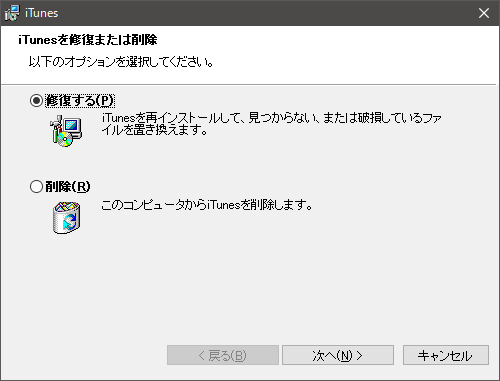
ファイルが壊れてた場合はこれで直るはずです。
USBドライバをインターネット経由で更新する
iTunes入れ直してもだめな場合、何らかの原因でUSB接続のドライバがおかしくなってる可能性が考えられます。うちの場合はそうでした。
この場合、iTunes入れ直しただけではだめなのでインターネット経由でドライバを更新してやる必要があります。
まずiPadをつないだ状態でデバイスマネージャを起動。スタートボタン(って今は言わないんでしたっけ?)を右クリックして表示されるメニューから選びます。
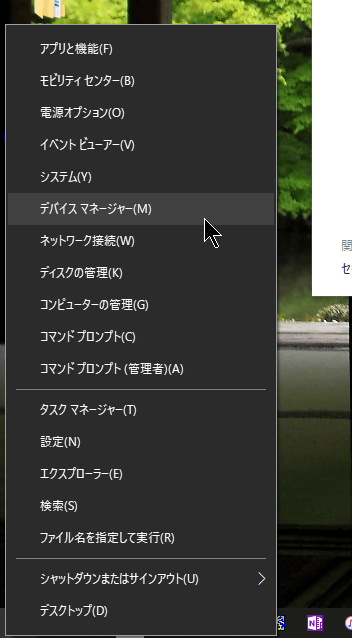
デバイスマネージャが起動したら「ポータブルデバイス」を開いて「Apple iPad」を右クリックし、「ドライバーの更新」を選びます。
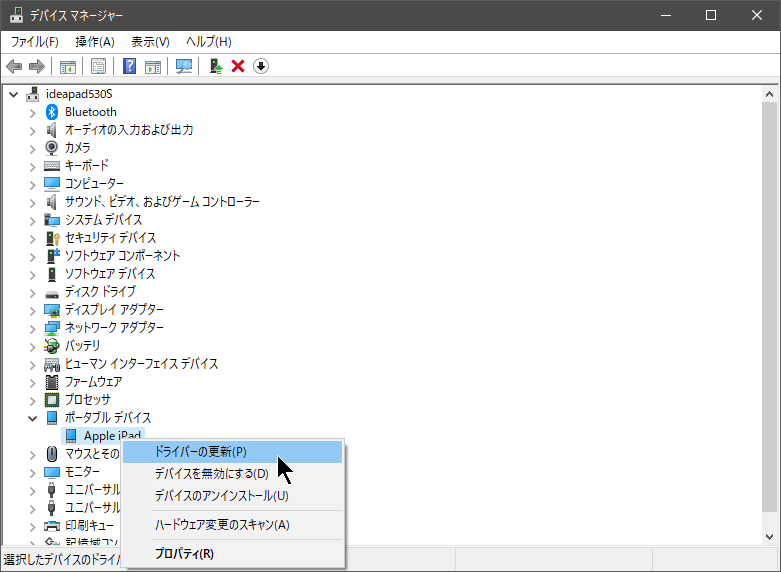
あとはインターネット経由で最新版のドライバを取得してくればOK。念の為iTunes起動前にUSBケーブルを抜いて、iPadを認識し直しておいたほうがいいかも。
Appleのサポートにも同様のことが書いてあります。うちのiTunesはMicrosoft Store版ではないですが、ネット経由での取得で問題ありませんでした。
Apple Mobile Device Service が起動してなかったら起動させる
上2つを試してもだめな場合、接続に必要な「Apple Mobile Device Service」が起動していないケースが考えられます。ただし、この場合は明確にエラーが表示されるので「なんか知らないけどつながらない」という場合は上の2つを試せば直るかと思います。
手順についてはこちらもAppleのサポート参照で。
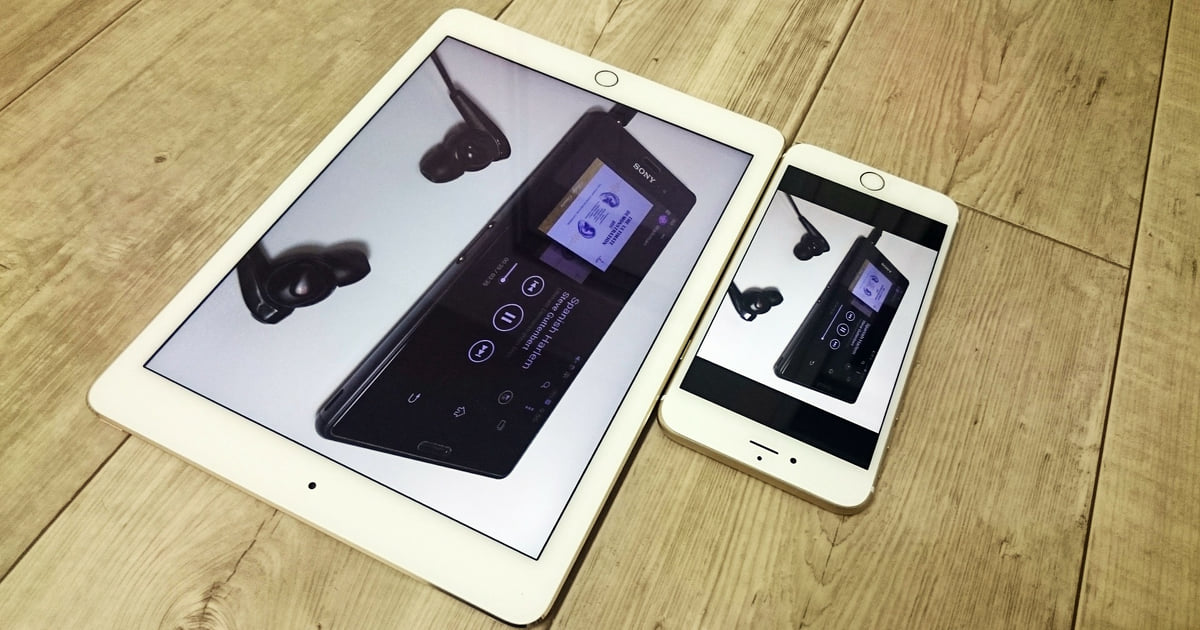

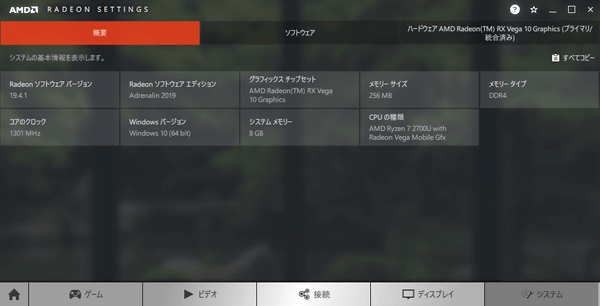
コメント